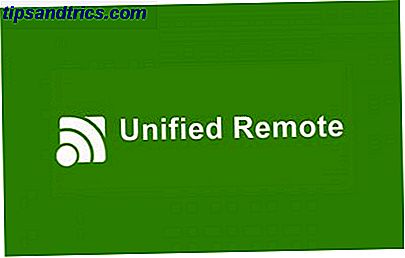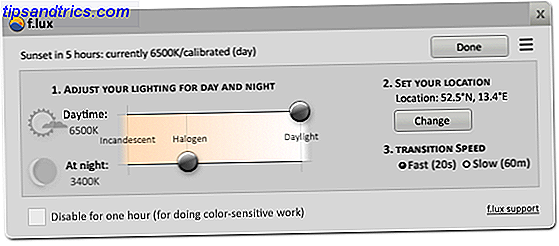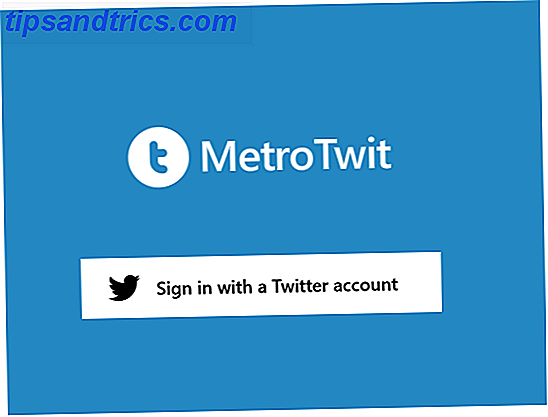Fans van bepaalde platforms Je haat tegen Apple / Android / Windows is niet relevant, geef het op Je Apple / Android / Windows Haat is niet relevant, geef het op Boos worden omdat iemand iets koopt waar je niet in bent geïnteresseerd komt niemand ten goede - dus waarom worden we toch boos? Lees meer Houd er rekening mee wanneer concurrenten functies stelen. Inmiddels is het duidelijk dat Apple Samsung heeft gekopieerd, Google heeft gekopieerd, enzovoort, met tientallen andere bedrijven in een verwarrend diagram.
Wat je echter misschien niet hebt gemerkt, is hoeveel Windows 10 heeft geleend van smartphone-besturingssystemen zoals Android en iOS. Het maakt allemaal deel uit van onze digitale evolutie en hoe deze onze gewoontes beïnvloeden.
Laten we eens kijken naar enkele van de vele manieren waarop de nieuwste versie van Windows breekt met eerdere conventies.
1. Moderne apps
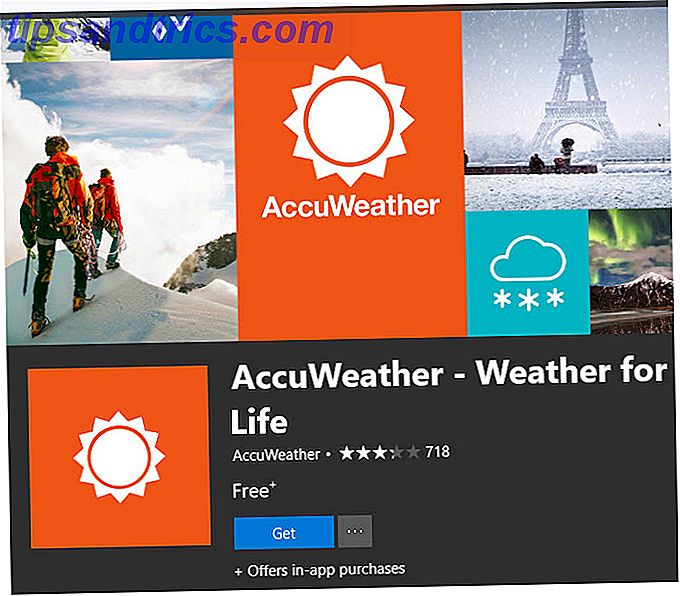
Misschien is de grootste trend die Windows 10 (en 8) van telefoons neemt, de toevoeging van apps 10 Windows Store-apps die je niet kende Bestaand 10 Windows Store-apps die je niet kende Bestaande grote namen zijn eindelijk in de Windows Store terechtgekomen. Je realiseert je misschien niet hoe goed het is geworden. Laten we u laten zien wat u hebt gemist. Lees verder . Voordat smartphones populair waren, hebt u websites bezocht om verschillende taken uit te voeren. Als je op eBay wilde winkelen 10 tips om te winkelen op eBay als een baas 10 tips om te winkelen op eBay als een baas Deze 10 eBay-tips helpen je bij het optimaliseren van je zoekactie en biedingen, zodat je veel geld kunt besparen op de items die je bent zoeken naar. Lees Meer of lees wat nieuws op MSN, je hebt eenvoudig die websites in je browser bezocht.
Maar dat sneed het niet voor mobiel gebruik. Toen smartphones nieuw waren, zagen de meeste websites er vreselijk uit op telefoons. Haal je site mobiel klaar met 6 gratis emulators Haal je site mobiel klaar met 6 gratis emulators Deze handige tools laten je niet alleen kijken, maar in de meeste gevallen navigeren door je website via de "ogen" van verschillende apparaten. Elk van deze emulators werkt goed en is gratis beschikbaar. Lees verder . En op sites zoals Facebook betekent het regelmatig laden van content veel verfrissende en frustrerende navigatie. Zo publiceert elke website en service die u maar kunt bedenken een app voor telefoons om het gebruik van hun site te verbeteren.
Windows 10, via de Microsoft Store, bevat duizenden van deze apps De beste gratis Windows Store-apps De beste gratis Windows Store-apps De moeite waard De Windows Store kan intimiderend zijn. We gingen naar binnen om de apps te vinden die je zou moeten proberen. Deze minder bekende edelstenen overtuigden ons met geweldige service en functionaliteit. Lees verder . Ook al kunt u de website van Newegg in elke webbrowser bezoeken om de volledige ervaring te krijgen, het biedt een speciale app. Je vindt ook Store-app-versies van traditionele desktop-software, zoals VLC en goed ontworpen apps zoals Accuweather.
Veel van deze apps zijn gebouwd rond aanraakbedieningen. Maar vaak laten de apps een paar functies weg die u in de volledige versies zult vinden. Het is aan u of u liever een app Desktop versus Windows Store-apps hebt: welke moet u downloaden? Desktop versus Windows Store-apps: welke moet u downloaden? Op Windows 10 en 8.1 kunt u een bureaubladtoepassing downloaden en van internet installeren, of u kunt een app downloaden van de Windows Store. We verkennen de verschillen tussen Desktop en Store ... Lees meer voor alles of werk liever op de ouderwetse manier.
2. Het nieuwe aanpasbare vergrendelingsscherm
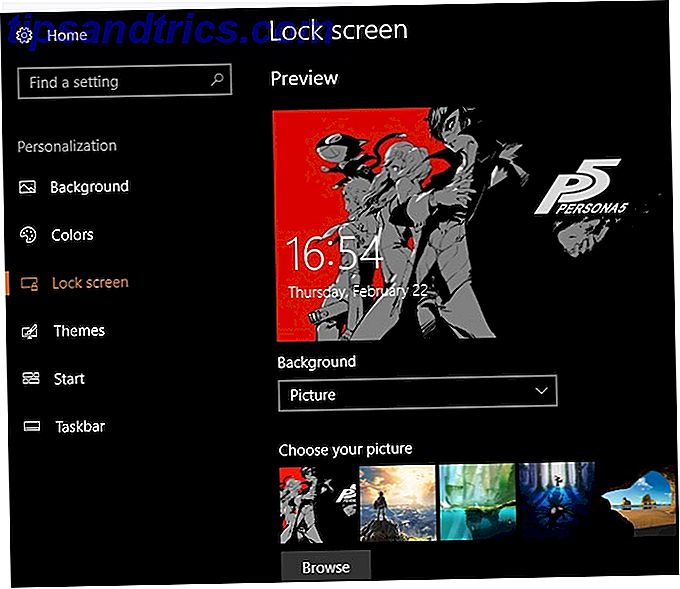
Eerdere versies van Windows hadden een lockscreen, maar ze waren vrij eenvoudig. Je ziet een lijst met gebruikersnamen, klikt op de jouwe en typt je wachtwoord. Behalve het veranderen van je achtergrond van een tijdelijke oplossing, was het behoorlijk saai.
Maar Windows 10 neemt een pagina van de met informatie gevulde slotschermen van smartphones. U kunt gemakkelijk nuttige informatie toevoegen om schermen te vergrendelen Leuke dingen om te doen met het Windows 10-vergrendelingsscherm Leuke dingen om te doen met het vergrendelscherm van Windows 10 Het vergrendelscherm van Windows 10 is meer dan een stijlvol display om het aanmeldingsscherm af te dekken. Laten we u laten zien wat het allemaal kan en hoe u het kunt aanpassen of uitschakelen. Meer lezen, zoals het weer, recente e-mails of Cortana-toegang. Er is een speciale optie om de achtergrond van het vergrendelscherm te wijzigen in plaats van toevlucht te zoeken bij hacks. Het vergrendelingsscherm van Windows 7 had zelfs niet de datum en tijd!
Uw vergrendelingsscherm aanpassen Uw Windows 10 vergrendelscherm kan beter zijn als u het hebt aangepast Uw Windows 10 vergrendelscherm kan beter zijn als u het hebt aangepast Uw Windows 10-vergrendelingsscherm is niet zo nuttig als het zou kunnen zijn. De Creators Update introduceerde nieuwe functies die je zou moeten proberen. Of misschien wilt u gewoon het vergrendelingsscherm omzeilen. Meer lezen maakt het een persoonlijker onderdeel van Windows, net als op Android en iOS.
3. Gemakkelijke opties voor opnieuw instellen en vernieuwen
Oudere versies van Windows waren lastig om opnieuw te installeren. Telkens wanneer Windows XP of Windows 7 werkte, had je geen enkele mogelijkheid om het besturingssysteem eenvoudig opnieuw in te stellen vanuit de instellingen. U moest uw installatiedisk uitgraven of een kopie van Microsoft downloaden Juridisch Windows-installatiebestanden gratis downloaden Juridisch downloaden Windows-installatiebestanden voor gratis Windows kunnen ernstig worden beschadigd. Wat u vaak moet doen, is het vanaf nul installeren. En we laten u zien hoe u legale installatiebestanden kunt ophalen voor Windows 7 tot 10. Lees Meer en doorloop het volledige installatieproces opnieuw.
Moderne smartphones maken het zoveel eenvoudiger om je apparaat te resetten, en Windows 10 heeft dit ook gelukkig overgenomen. Als u Windows 4 Manuals opnieuw moet installeren om Windows 10 opnieuw in te stellen en opnieuw te installeren vanaf Scratch 4 Manieren om Windows 10 opnieuw in te stellen en opnieuw te installeren Vanaf Kras Windows 10 is nog steeds Windows, wat betekent dat het zo nu en dan een nieuwe start nodig heeft. We laten u zien hoe u met zo weinig mogelijk moeite een nieuwe Windows 10-installatie kunt krijgen. Meer lezen, u kunt een reset uitvoeren om alles te wissen en helemaal opnieuw te beginnen. Dit komt overeen met de optie voor het resetten van de fabriek op telefoons.
Ondertussen bevat Windows nu een optie Vernieuwen waarmee u het besturingssysteem opnieuw kunt installeren zonder uw bestanden te verliezen. Moet u Windows vernieuwen, opnieuw instellen, herstellen of opnieuw installeren? Moet u Windows vernieuwen, resetten, herstellen of opnieuw installeren? Ooit wilde je Windows 7 opnieuw instellen zonder persoonlijke gegevens te verliezen? Tussen een fabrieksreset en een herinstallatie was het moeilijk. Sinds Windows 8 hebben we twee nieuwe opties: Refresh and Reset. Welke heeft gelijk ... Lees meer. Android en iOS bevatten beide een functie om alle instellingen opnieuw in te stellen zonder gegevens aan te raken, wat vergelijkbaar is met deze. Het resultaat is een veel eenvoudiger proces om uw apparaat te herstellen wanneer dat nodig is.
4. Betere aanraakbediening
Touch is nu een natuurlijk onderdeel van onze interactieve ervaring. Windows ondersteunt al geruime tijd touchscreens, maar de ervaring was niet geweldig. Hoewel de meeste gebruikers nog steeds de voorkeur geven aan een muis en toetsenbord, biedt Windows 10 betere ondersteuning voor gebruikers van aanraakschermen.
U vindt allerlei handige aanraakbewegingen 18 Essential Touch-bewegingen in Windows 10 18 Essential Touch-bewegingen in Windows 10 Touch-bewegingen zijn als sneltoetsen voor uw touchpad en touchscreen. En met Windows 10 zijn ze eindelijk nuttig geworden! We laten u zien hoe u toegang krijgt tot het volledige potentieel van aanraakbewegingen. Meer lezen ingebouwd in Windows 10. De nieuwe Windows Ink-functie Windows Ink gebruiken met een touchscreen op Windows 10 Windows Ink gebruiken met een touchscreen op Windows 10 Heb je een touchscreen en Windows 10? Dan moet je Windows Ink proberen! We laten u zien hoe u aantekeningen maakt, schetsen tekent of screenshots annoteert. Geen stylus vereist. Lees meer biedt ondersteuning voor het schrijven over het OS met een stylus of uw vinger. En veel producten, zoals Microsoft Office, bevatten een aanraakmodus die meer ruimte tussen knoppen toevoegt.
Natuurlijk, zoals op smartphones, vindt u natuurlijke aanraakbewegingen, zoals het gebruik van één vinger om door webpagina's te bladeren, knijpen om te zoomen en meer. Hoewel de aanraakbediening niet voor alle taken werkt, heeft hun brede acceptatie op mobiele apparaten plaatsgemaakt voor een betere Windows-ondersteuning.
5. Het actiecentrum en meldingen
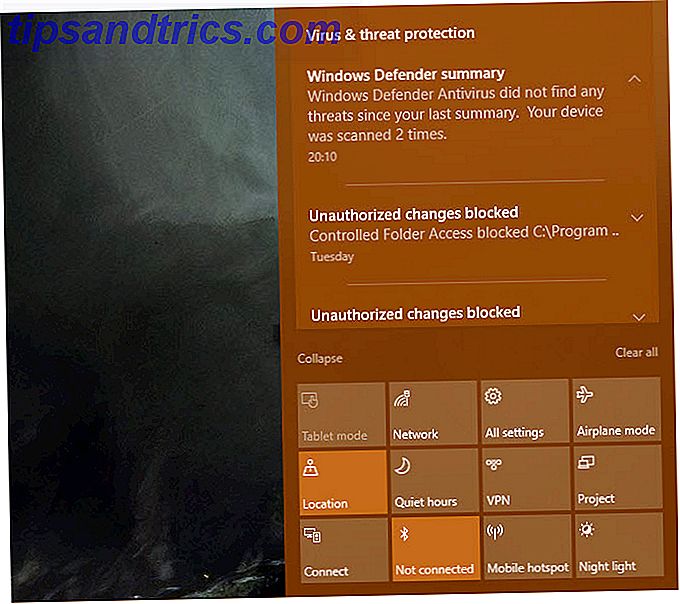
Tenzij u tools van derden zoals Snarl hebt gebruikt, ontbraken oudere versies van Windows een centraal meldingscentrum. U zou een bubbel zien voor verschillende meldingen, maar deze later op geen enkele manier kunnen bekijken als deze werd gemist. Nu leent Windows 10 van de meldingsfilosofie van Android en iOS met het actiecentrum. Het Windows 10-actiecentrum aanpassen en uitschakelen Het Windows 10-actiecentrum aanpassen en uitschakelen Het Windows 10-actiecentrum is een hulpmiddel voor ervaren gebruikers. Het verzamelt al uw belangrijke meldingen en belangrijke snelkoppelingen op het systeem in de taakbalk. We laten u zien hoe u uw Action Center tot in de perfectie configureert. Lees verder .
Niet alleen heeft Windows 10 een uniforme meldingsinterface, u kunt op elk gewenst moment op Win + A drukken om eerdere meldingen te bekijken. In dit paneel vindt u nog meer functies die Windows 10 van telefoons heeft overgenomen.
Met de vliegtuigmodus kunt u alle draadloze communicatie met één tik uitschakelen en met Stille uren kunt u de modus Niet storen inschakelen, zodat u geen meldingen ziet. Hoe u een computer zonder computer kunt krijgen in 10 eenvoudige stappen Hoe u een afleidingsvrije computer kunt krijgen in 10 eenvoudige stappen Uw aandacht wordt verbruikt door afleiding. Verwijder ze om uw focus en productiviteit te verhogen. We laten u de meest voorkomende computergerelateerde time-suckers zien en hoe u ze kunt uitschakelen of blokkeren. Lees verder . En de verschillende schakelingen doen denken aan het Control Center op iOS of Quick Settings op Android.
6. Geïntegreerde internet- en pc-zoekfuncties
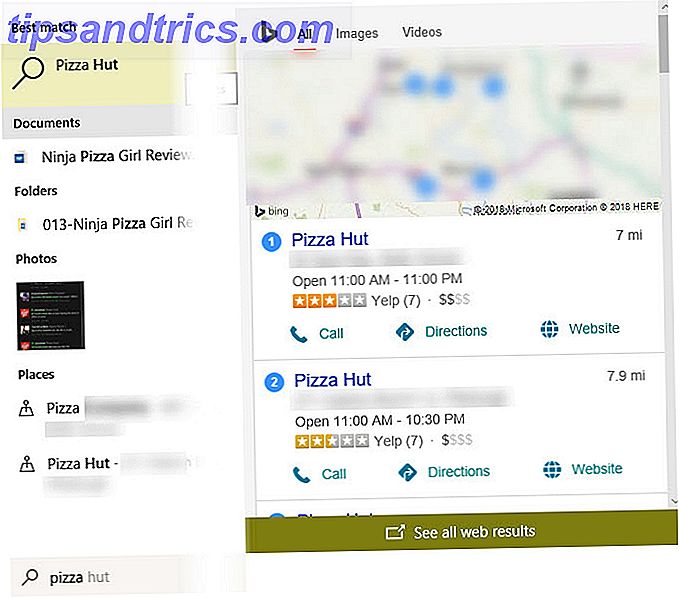
Zowel Android als iOS bevatten een universele zoekbalk waarmee je heel veel informatie in één oogopslag kunt doorzoeken. De zoekwidget van Google op Android of Zoeken op iOS gebruiken Spotlight op uw iPhone gebruiken om tijd te besparen Spotlight op uw iPhone gebruiken om tijd te besparen Spotlight bestaat al een tijdje op iOS-apparaten, maar het is een stuk krachtiger geworden met iOS 9. Lees Meer, je hebt toegang tot apps op je apparaat en kunt tegelijkertijd op internet surfen. Dit is handig als je veel apps hebt geïnstalleerd en je niet eerst je browser hoeft te openen om te kunnen zoeken.
Windows 10 introduceerde ook Universal Search. Open het zoekvak en wanneer u iets typt, ziet u zowel lokale als webresultaten. Als u Cortana gebruikt, bevatten deze zelfs gedetailleerde fragmenten van Bing, zoals lokale bedrijven, een rekenmachine en meer. U krijgt nu de zoekresultaten die u nodig hebt onder Windows 10 7 Zoektips om te vinden waarnaar u op zoek bent in Windows 10 7 Zoektips om te vinden wat u zoekt in Windows 10 Bent u op zoek naar Windows 10-zoekfuncties? ? We laten u zien hoe u kunt aanpassen waar Windows zoekt, handige zoekparameters en andere snelkoppelingen. Onze zoektips zullen u in een zoektocht veranderen ... Lees meer zonder uw bureaublad te verlaten.
7. Cortana's virtuele assistentie
Siri was een must-have-functie toen ze in 2011 op de iPhone 4S lanceerde. Later verscheen Google Assistant op Android. Nu heeft Cortana dezelfde functie voor Windows 10-gebruikers.
Het is verbazingwekkend hoeveel Cortana echt kan doen; ze is eigenlijk een van de minst gebruikte functies De 10 meest overzien Windows 10-functies De 10 meest overzien Windows 10-functies Windows 10 heeft veel functies, maar misschien heb je er enkele over het hoofd gezien. Laten we naar 10 Windows 10-functies kijken die u niet wilt missen! Lees meer over Windows 10. Haar talenten omvatten Cortana in Windows 10: Alles wat u moet weten Cortana in Windows 10: alles wat u moet weten De digitale assistent Microsoft Cortana is een integraal onderdeel van Windows 10. Vraagt u zich af wat Cortana kan doen of hoe zet je Cortana uit? We hebben antwoorden. Lees meer instellingenherinneringen, zoeken op internet, muziek identificeren, bestanden op uw pc zoeken, tekstberichten verzenden, apps openen en nog veel meer. Cortana kan zelfs integreren met verschillende apps 8 Cortana-app-integraties die u moet proberen 8 Cortana-app-integraties die u moet proberen Wist u dat Cortana uw diner al kan koken, de kinderen naar bed kan brengen en uw was kan wassen? Oké, dat is niet helemaal waar, maar het potentieel van de persoonlijke assistent van Microsoft kan je misschien verrassen. Lees meer voor meer bruikbaarheid.
Hoewel stemassistenten handig zijn op mobiele apparaten, omdat de meeste mensen niet van typen met een virtueel toetsenbord houden, laat Cortana zien dat ze net zo nuttig kunnen zijn op het bureaublad.
Hoe anders hebben smartphones invloed op Windows 10?
We hebben zeven belangrijke manieren gezien waarop het ontwerp van moderne smartphones Windows 10 heeft beïnvloed. In slechts een paar jaar tijd is dit van Windows veranderd van een besturingssysteem dat alleen op desktop-pc's staat en dat ook op tablets comfortabel is. Met universele Windows-apps kun je gemakkelijker van het ene apparaat naar het andere springen.
Hoewel je zou kunnen beargumenteren of deze veranderingen ten goede zijn verbeterd, denken we dat ze Windows in het algemeen gebruikersvriendelijker hebben gemaakt. Hoe Windows gebruiksvriendelijker is geworden, 5 voorbeelden Hoe Windows gebruiksvriendelijker is geworden, 5 voorbeelden, Windows heeft ruwe randen gladgestreken en een gebruiksvriendelijkere ervaring gecreëerd, vooral voor beginnende gebruikers. Hier zijn vijf belangrijke redenen waarom Windows gemakkelijker te gebruiken is dan ooit tevoren. Lees verder .